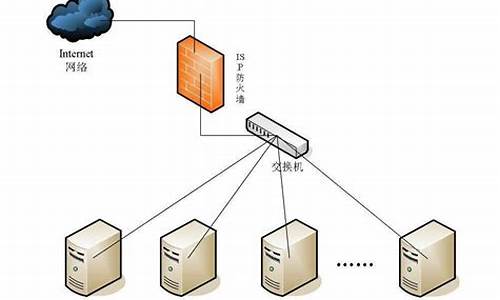扬天电脑系统修复方法-扬天电脑系统修复
1.联想扬天a4600k安装win7时卡在四叶草页面一直无反应 求解决办法
2.联想扬天V330-15怎么装win10系统|联想扬天V330-15用u盘重装win10系统教程
3.联想v470重装系统步骤|联想v470c怎么用U盘重装系统
4.最近我的联系扬天A6800C电脑出现“系统内核智能修复”,如何关闭这一项?前面板的“safe”按键不管用。
联想扬天a4600k安装win7时卡在四叶草页面一直无反应 求解决办法
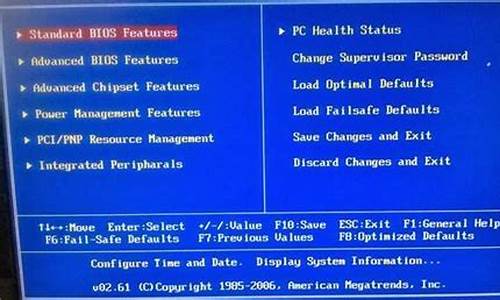
联想扬天 A4600k 安装 win7 卡在四叶草页面不动,可能是由于没有提前注入显卡驱动,或 BIOS 设置不正确等原因。可以参考以下方法解决:
方法一:修改 BIOS 设置
1.?先关机,然后找个曲别针捅一下左侧耳机孔旁边的小眼,会出来4个英文选项,选择第二个“biossetup”,然后回车。
2.?进入 BIOS 后,选择“boot”选项。
3.?把红框中的选项改成如下图所示(先将第一项“boot mode”改完,才会出现第二项“boot priority”):
- “boot mode”:改为“Legacy Support”。
- “boot priority”:改为“Legacy First”。
4.?改完后,按 F10,出现一个对话框,然后选“Yes”,电脑会自动重启,重启出现 Lenovo 标志的时候,按一下开关,电脑会关机。
方法二:注入显卡驱动
如果上述方法不适用,可能是由于集成显卡驱动问题导致卡在四叶草界面。可以按下面的方法用 winntsetup 工具安装 win7,并在添加驱动处加入电脑的显卡驱动程序:
1.?准备好包含显卡驱动的 win7 安装文件,可以从电脑厂商官网或显卡制造商官网下载适用于该电脑型号的 win7 显卡驱动。
2.?使用 winntsetup 工具进行系统安装,在安装过程中,找到添加驱动的选项,将下载好的显卡驱动添加进去。
3.?继续完成 win7 系统的安装过程。安装好之后,通常就不会再出现卡在启动界面的问题了。
此外,还需注意一些其他事项:
- 2020 年新出的很多品牌主板,不支持传统模式,只能在 UEFI 模式下安装 win7。注意 UEFI 模式下无法开启兼容模式,也没有开启的选项,所以安装 win7 时需要提前注入 USB 驱动和集显驱动,要不然在安装 win7 时会卡在启动画面,一直进不了系统。
- 需要注意在 BIOS 中关闭安全启动。
- UEFI+GPT 安装 win7 的方法只适用于 64 位系统。
如果上述方法仍不能解决问题,可能是其他原因导致,例如系统安装文件损坏等。可以尝试更换其他可靠的 win7 安装文件再次进行安装。
另外,根据网友分享,联想扬天 A4600k 安装 win7 系统时可能会遇到不支持 64 位操作系统的情况。如果 BIOS 设置和注入显卡驱动都无法解决问题,可以检查一下电脑是否存在该情况。具体可参考这篇文章,该网友最终通过升级 BIOS 解决了问题。
如果对 BIOS 设置不太熟悉,操作过程中需谨慎,避免误操作导致其他问题。若问题仍无法解决,建议联系联想客服或专业的电脑维修人员寻求帮助。
联想扬天V330-15怎么装win10系统|联想扬天V330-15用u盘重装win10系统教程
联想扬天V330-15装win10系统步骤是怎样的?联想扬天V330-15是一款15.6英寸,预装Windows10HomeBasic64bit(64位家庭普通版),重1.9Kg,长度380mm,宽度255mm的商务办公本。处理器采用英特尔赛扬四核,CPU主频1.1GHz,四核心/四线程,内存容量4GB(4GB×1)DDR42400MHz,硬盘是5400转,500GB。搭载IntelGMAUHD600集成显卡,显存容量共享内存容量无。这边小编跟大家分享联想扬天V330-15用u盘重装win10系统的图文步骤。
一、准备工作
1、8G或更大容量空U盘
2、制作pe启动盘:微pe工具箱怎么制作u盘启动盘(UEFILegacy双模式)
3、win10系统下载:联想笔记本ghostwin1064位官方正式版v2019.06
二、联想扬天V330-15重装win10系统步骤如下
1、制作好U盘启动盘之后,将win1064位系统iso镜像直接复制到U盘;
2、在联想扬天V330-15笔记本电脑上插入u盘启动盘,重启后不停按F12启动快捷键,如果可以调出启动菜单对话框,看第4步,选择识别到的U盘选项,一般是USBHDD选项,选择之后按回车。如果没有反应,则在关机状态下按下电源键旁边的Novo一键恢复键;
3、启动后调出NovoButtonMenu菜单,按↓方向键选择BootMenu,按回车;
4、调出启动菜单选择框,选择识别到的U盘项,一般是USBHDD项,如果有efi项,选择efi的U盘,选择按回车;
5、进入到pe之后,双击桌面上的分区助手(无损),选择磁盘1,点击快速分区,要选对,不要误删;
6、给联想扬天V330-15笔记本电脑设置分区数目、分区大小以及分区类型,卷标为系统的系统盘建议60G以上,由于选择了UEFI启动,磁盘类型要选择GPT,必须对应,确认无误后点击开始执行;
7、分区完成后,GPT分区会有两个没有盘符的ESP和MSR,这两个分区不要去动。接着打开此电脑—微PE工具箱,右键点击win10系统iso镜像,选择装载,如果没有装载选项,右键—打开方式—资源管理器;
8、双击双击安装系统.exe,运行安装工具,选择还原分区,GHOWIMISO映像路径会自动提取到win10.gho,接着选择安装位置,一般是C盘,或者根据卷标或总大小来判断,选择之后,点击确定;
9、如果弹出这个提示,不用管,点击是,继续;
10、弹出这个对话框,选择完成后重启以及引导修复,点击是;
11、转到这个界面,执行win10系统安装部署到C盘的过程,需要等待一段时间;
12、操作完成后,10秒后会自动重启联想扬天V330-15笔记本电脑。重启过程拔出U盘,之后进入到这个界面,执行win10系统组件安装、驱动安装以及激活操作;
13、最后启动进入win10桌面,联想扬天V330-15笔记本电脑重装win10系统过程完成。
联想扬天V330-15笔记本电脑重装win10系统的步骤就是这样子,如果你还不懂怎么重装win10,可以参考上面的步骤来重装win10系统。
联想v470重装系统步骤|联想v470c怎么用U盘重装系统
联想v470是一款扬天系列的商务办公笔记本电脑,默认是预装win7系统,虽然win7系统兼容性好,系统也很稳定,但是也免不了会出现系统故障,比如系统变慢以及各种机问题,遇到这些问题通常可以通过重装系统解决,那么联想v470重装系统步骤是怎样的呢?现在重装系统大多使用U盘,下面跟小编一起来学习下联想v470c怎么用U盘重装系统的方法。
相关事项:
1、如果联想v470没有系统,或系统已经损坏,需通过另一台电脑制作启动U盘
2、一般内存3G及以下选择32位系统,内存4G及以上选择64位系统
3、重装系统前要备份C盘和桌面文件,如果系统崩溃需进入PE备份文件
相关教程:
联想笔记本怎么恢复系统
怎么用一键ghost重装系统
系统崩溃进pe备份C盘桌面数据方法
一、准备工作
1、重装系统之前必须备份C盘和桌面文件
2、lenovo系统下载:联想win7系统下载
3、4G或更大U盘:大白菜u盘制作教程
4、U盘启动设置:联想电脑装系统按键是什么
二、联想v470u盘重装系统步骤如下
1、制作好U盘启动盘,然后把下载的联想系统iso文件直接复制到U盘的GHO目录下,在联想v470笔记本电脑上插入U盘,重启后不停按F12或Fn+F12快捷键打开启动菜单,如果没有反应则在关机状态下按一键恢复按键;
2、启动后进入NOVO菜单,选择BootMenu项,按回车键;
3、在启动项管理窗口中,选择USBHDD回车,从U盘启动;
4、从U盘启动进入到这个主菜单,按数字2或按上下方向键选择02回车,启动pe系统;
5、如果要全盘重新分区,需要备份所有文件,然后在PE桌面中双击打开DG分区工具,右键点击硬盘,选择快速分区;
6、设置分区数目和分区的大小,主分区35G以上,建议50G以上,如果是固态硬盘,勾选“对齐分区”就是4k对齐,点击确定执行硬盘分区过程;
7、分区之后,打开大白菜一键装机,选择联想系统iso镜像,此时会提取gho文件,点击下拉框,选择gho文件;
8、然后点击“还原分区”,选择系统所在位置,一般是C盘,或根据“卷标”、磁盘大小选择,点击确定;
9、弹出提示框,勾选“完成后重启”和“引导修复”,点击是开始执行;
10、转到这个界面,执行联想系统还原到C盘的操作,耐心等待这个进度条;
11、操作完成后,v470会自动重启,此时拔出U盘,启动进入这个界面,继续进行重装系统和系统配置过程;
12、最后启动进入联想全新系统桌面,联想v470cU盘重装系统过程就结束了。
联想v470重装系统完整步骤就是这样了,如果你的电脑遇到系统故障,不妨使用上面的方法来重装系统,希望对大家有帮助。
最近我的联系扬天A6800C电脑出现“系统内核智能修复”,如何关闭这一项?前面板的“safe”按键不管用。
“硬盘信息智能修复”与“系统文件智能修复”功能可以通过主机前面板“安全开关”
控制,“安全开关”,向下拨至“SAFE”状态,系统每次开机将启动这部分系统内核智能修复功能,如果您关闭了此安全开关,则不会进入该功能。
声明:本站所有文章资源内容,如无特殊说明或标注,均为采集网络资源。如若本站内容侵犯了原著者的合法权益,可联系本站删除。